- Возможные причины неработоспособности MSI Afterburner
- Несовместимость с оверлеями
- Проблемы с драйверами видеокарты
- Неправильная установка или повреждение файлов программы
- Способы решения проблемы
- Отключение оверлеев сторонних программ
- Обновление или переустановка драйверов видеокарты и MSI Afterburner
- Запуск MSI Afterburner от имени администратора и в режиме совместимости
Возможные причины неработоспособности MSI Afterburner
Существует несколько причин‚ по которым MSI Afterburner может работать некорректно.
- Конфликты с другими программами. Часто проблема возникает из-за конфликтов с оверлеями других программ‚ например‚ таких как Steam‚ Discord или GeForce Experience.
- Устаревшие драйвера. Устаревшие или поврежденные драйвера видеокарты ⎻ одна из самых частых причин неработоспособности MSI Afterburner.
- Неправильная установка. Неправильная установка программы или повреждение ее файлов также может привести к ее неработоспособности.
Несовместимость с оверлеями
Одной из наиболее распространенных причин неработоспособности MSI Afterburner‚ особенно его функции оверлея (OSD)‚ является конфликт с другими программами‚ использующими оверлеи. Оверлей – это специальный графический интерфейс‚ который накладывается поверх игры или рабочего стола‚ отображая различную информацию‚ такую как частота кадров‚ температура компонентов и загрузка процессора.
Проблема возникает из-за того‚ что MSI Afterburner для работы своего оверлея использует программу RivaTuner Statistics Server (RTSS)‚ которая может конфликтовать с аналогичными утилитами от других производителей или платформ. Например‚ оверлеи Steam‚ Discord‚ GeForce Experience‚ Fraps‚ OBS Studio и других программ могут препятствовать корректной работе MSI Afterburner.
Особенно часто проблемы возникают с оверлеем от NVIDIA GeForce Experience. Эта программа по умолчанию использует те же горячие клавиши‚ что и MSI Afterburner‚ что приводит к конфликту. Кроме того‚ оба приложения могут конкурировать за ресурсы видеокарты‚ что также негативно сказывается на их стабильности.
Для решения проблемы несовместимости с оверлеями рекомендуеться попробовать следующие шаги⁚
- Отключить оверлеи в других программах. Попробуйте временно отключить оверлеи в Steam‚ Discord‚ GeForce Experience и других программах‚ которые вы используете‚ чтобы проверить‚ не являются ли они причиной проблемы.
- Изменить горячие клавиши для MSI Afterburner. В настройках MSI Afterburner можно изменить комбинации клавиш для вызова оверлея‚ чтобы избежать конфликтов с другими программами.
- Перезапустить службы RTSS. Иногда перезапуск служб RivaTuner Statistics Server может помочь устранить конфликты с другими оверлеями. Для этого можно воспользоваться опцией «Restart Service» в настройках MSI Afterburner.
В большинстве случаев‚ отключение конфликтующих оверлеев или изменение горячих клавиш решает проблему неработоспособности MSI Afterburner. Если же проблема сохраняется‚ можно попробовать обновить драйверы видеокарты или переустановить MSI Afterburner и RTSS.
Проблемы с драйверами видеокарты
Драйверы видеокарты играют ключевую роль в обеспечении корректной работы MSI Afterburner. Они служат своего рода «мостом» между операционной системой и аппаратной частью видеокарты‚ позволяя программе получать доступ к настройкам и функциям GPU. Поэтому‚ проблемы с драйверами – устаревшие версии‚ поврежденные файлы или несовместимость с текущей версией Afterburner – могут привести к самым разным неполадкам‚ включая⁚
- MSI Afterburner не запускается или работает нестабильно.
- Программа не распознает видеокарту или отображает некорректную информацию о ней.
- Недоступны функции мониторинга или разгона‚ такие как изменение частоты ядра‚ памяти или напряжения.
- Происходят сбои‚ зависания или «синий экран смерти» (BSOD) при попытке использовать Afterburner.
Для решения проблем с драйверами рекомендуется предпринять следующие действия⁚
- Обновить драйверы до последней версии⁚ Загрузите последние версии драйверов с официального сайта производителя вашей видеокарты (NVIDIA‚ AMD или Intel) и установите их‚ следуя инструкциям.
- Выполнить чистую установку драйверов⁚ При установке новых драйверов выберите опцию «Чистая установка» или «Выборочная установка» и отметьте галочкой пункт «Выполнить чистую установку». Это поможет удалить старые версии драйверов и связанные с ними файлы‚ которые могут вызывать конфликты.
- Откатить драйверы до предыдущей версии⁚ Если проблема возникла после обновления драйверов‚ попробуйте откатить их до предыдущей версии‚ которая работала стабильно.
Важно помнить‚ что использование бета-версий драйверов может быть связано с нестабильностью и проблемами совместимости. Рекомендуется устанавливать только стабильные версии драйверов‚ выпущенные производителем вашей видеокарты.
Неправильная установка или повреждение файлов программы
Иногда причина неработоспособности MSI Afterburner кроется не в конфликтах с другими программами или драйверами‚ а в самой программе. Неправильная установка‚ повреждение файлов программы во время загрузки‚ установки или использования‚ а также деятельность вредоносных программ, всё это может привести к некорректной работе MSI Afterburner.
Вот несколько типичных признаков‚ указывающих на повреждение файлов программы⁚
- MSI Afterburner не запускается‚ выдавая ошибку.
- Программа зависает или неожиданно закрывается во время работы.
- Отдельные функции программы работают неправильно или недоступны.
- Интерфейс программы отображается некорректно или с ошибками.
Если вы подозреваете‚ что проблема связана с повреждением файлов MSI Afterburner‚ попробуйте следующие решения⁚
- Переустановите MSI Afterburner⁚ Полностью удалите программу с помощью стандартных средств Windows (Панель управления -> Программы и компоненты) или специальных утилит для удаления программ. Важно удалить не только саму программу‚ но и все связанные с ней файлы и папки‚ которые могут остаться после стандартного удаления. После удаления скачайте свежую версию MSI Afterburner с официального сайта MSI и установите её‚ следуя инструкциям.
- Проверьте целостность файлов⁚ Некоторые программы‚ включая MSI Afterburner‚ позволяют проверить целостность своих файлов и восстановить поврежденные. Эта функция обычно доступна в настройках программы или в лаунчере.
- Проверьте систему на вирусы⁚ Вредоносные программы могут повреждать файлы MSI Afterburner‚ что приведёт к её неработоспособности. Выполните полное сканирование системы антивирусом с обновлёнными базами данных.
В большинстве случаев переустановка программы с предварительной очисткой системы от старых файлов и проверкой на вирусы помогает решить проблему.

Способы решения проблемы
Если MSI Afterburner работает некорректно или не запускается‚ не стоит отчаиваться. Существует несколько способов решения проблемы‚ которые помогут вам вернуть контроль над разгоном и мониторингом вашей видеокарты.

Отключение оверлеев сторонних программ
Как уже говорилось ранее‚ одной из самых распространенных причин неработоспособности MSI Afterburner‚ особенно его функции оверлея‚ является конфликт с оверлеями других программ. Оверлеи – это удобный способ получать информацию о производительности системы прямо во время игры‚ но одновременная работа нескольких оверлеев может привести к ошибкам‚ зависаниям и другим проблемам.
Поэтому‚ если MSI Afterburner не работает должным образом‚ первым делом рекомендуется отключить оверлеи всех сторонних программ‚ которые могут быть запущены на вашем компьютере. К таким программам относятся⁚
- Игровые платформы⁚ Steam‚ Origin‚ Epic Games Launcher‚ GOG Galaxy и другие.
- Программы для общения⁚ Discord‚ Skype‚ TeamSpeak‚ Mumble и другие.
- Утилиты для записи видео и стриминга⁚ OBS Studio‚ XSplit‚ Bandicam‚ Fraps и другие.
- Программы для мониторинга системы⁚ RivaTuner Statistics Server (RTSS)‚ GeForce Experience‚ AMD Radeon Software и другие.
Большинство этих программ позволяют отключить оверлей в своих настройках. Обычно для этого нужно найти раздел «Оверлей»‚ «Внутриигровой оверлей» или «OSD» и снять соответствующую галочку.
После отключения оверлеев в сторонних программах перезапустите MSI Afterburner и проверьте‚ работает ли он корректно. Если проблема была вызвана конфликтом оверлеев‚ то после их отключения MSI Afterburner должен заработать без ошибок.
Важно помнить‚ что отключение оверлеев может снизить производительность в некоторых играх‚ так как они больше не будут использовать аппаратное ускорение для отображения информации. Однако‚ если это поможет решить проблему с MSI Afterburner‚ то это небольшая цена за стабильную работу программы.
Обновление или переустановка драйверов видеокарты и MSI Afterburner
Драйверы видеокарты играют ключевую роль в корректной работе MSI Afterburner‚ обеспечивая взаимодействие программы с видеокартой. Устаревшие‚ повреждённые или несовместимые драйверы могут стать причиной неработоспособности MSI Afterburner или его некорректной работы. Поэтому‚ если вы столкнулись с проблемами при использовании MSI Afterburner‚ обновление или переустановка драйверов видеокарты – это один из первых шагов‚ которые следует предпринять.
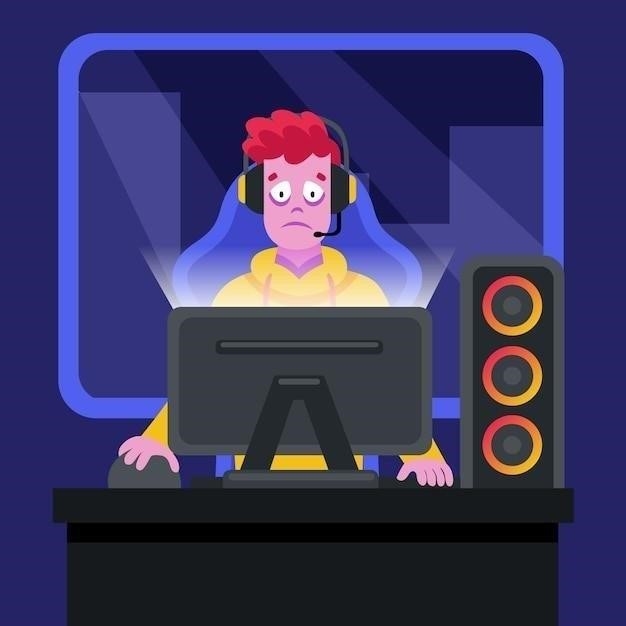
Вот как это сделать⁚

- Определите модель вашей видеокарты и производителя. Эту информацию можно найти в диспетчере устройств Windows‚ в свойствах системы или на сайте производителя вашего компьютера.
- Загрузите последние версии драйверов с официального сайта производителя видеокарты. Важно скачивать драйверы именно с официальных сайтов NVIDIA‚ AMD или Intel‚ чтобы избежать установки вредоносного ПО.
- Удалите старые драйверы видеокарты. Это можно сделать через «Панель управления» -> «Программы и компоненты» или с помощью специальных утилит для удаления драйверов‚ например‚ Display Driver Uninstaller (DDU).
- Установите новые драйверы‚ следуя инструкциям на экране. Во время установки рекомендуется выбрать «Чистую установку»‚ чтобы удалить все остатки предыдущих драйверов и предотвратить возможные конфликты.
После обновления драйверов видеокарты рекомендуется также переустановить MSI Afterburner‚ чтобы убедиться‚ что программа использует последние версии компонентов и не конфликтует с новыми драйверами.
Для переустановки MSI Afterburner⁚
- Скачайте последнюю версию MSI Afterburner с официального сайта MSI.
После обновления драйверов видеокарты и переустановки MSI Afterburner перезагрузите компьютер и проверьте‚ работает ли программа корректно. В большинстве случаев эти действия помогают решить проблемы‚ связанные с несовместимостью или устаревшими версиями драйверов.
Запуск MSI Afterburner от имени администратора и в режиме совместимости
Иногда MSI Afterburner не запускается или работает некорректно из-за недостатка прав доступа к системным ресурсам или проблем с совместимостью с операционной системой. В таких случаях может помочь запуск программы от имени администратора или в режиме совместимости с более ранними версиями Windows.
Запуск от имени администратора предоставляет программе повышенные привилегии‚ позволяя ей вносить изменения в системные файлы и настройки‚ которые могут быть недоступны при обычном запуске.
Чтобы запустить MSI Afterburner от имени администратора⁚
- Кликните правой кнопкой мыши на ярлыке MSI Afterburner на рабочем столе или в меню «Пуск».
- В контекстном меню выберите пункт «Запуск от имени администратора».
- Подтвердите запрос контроля учётных записей‚ если он появится.
Режим совместимости позволяет запускать программы‚ разработанные для более ранних версий Windows‚ на современных операционных системах‚ таких как Windows 10 или 11.
Чтобы запустить MSI Afterburner в режиме совместимости⁚
- Кликните правой кнопкой мыши на ярлыке MSI Afterburner.
- В контекстном меню выберите пункт «Свойства».
- Перейдите на вкладку «Совместимость».
- Установите галочку напротив пункта «Запустить программу в режиме совместимости с⁚».
- В выпадающем меню выберите версию Windows‚ с которой‚ по вашему мнению‚ MSI Afterburner может быть совместима (например‚ Windows 7 или Windows 8).
- Нажмите «Применить» и «ОК»‚ чтобы сохранить изменения.
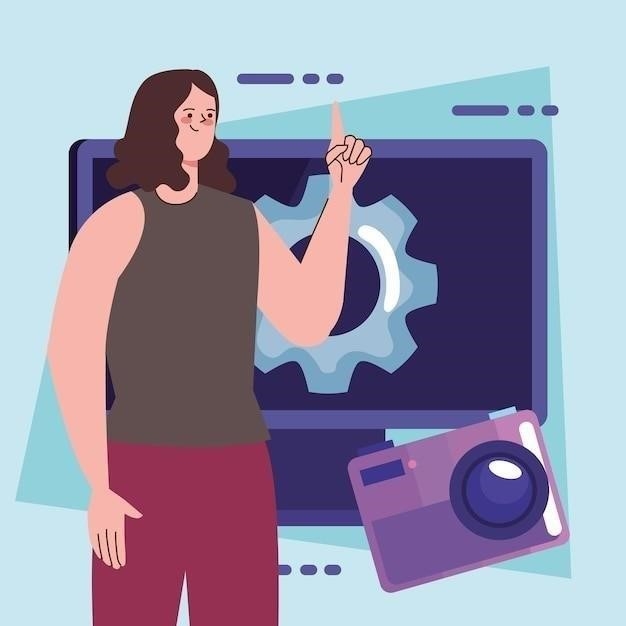
После запуска MSI Afterburner от имени администратора или в режиме совместимости проверьте‚ работает ли программа корректно. Если проблема не устранена‚ попробуйте другие способы решения‚ описанные в этой статье.


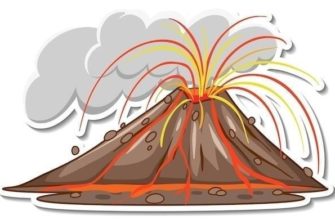






А что делать, если ничего не помогает? У меня Afterburner вообще не запускается.
Полезная статья! У меня как раз Afterburner перестал работать, попробую ваши советы.
У меня Afterburner работает, но оверлей не отображается. Что делать?
Полезная информация, спасибо!
Спасибо за статью, очень подробно и понятно написано.
Спасибо, статья помогла решить проблему с Afterburner.
Спасибо, помогло отключение оверлея GeForce Experience. А то уже думал видеокарту менять.
А есть ли аналоги MSI Afterburner?
А как узнать, какие программы конфликтуют с Afterburner?
У меня проблема оказалась в старых драйверах. Обновил и все заработало.